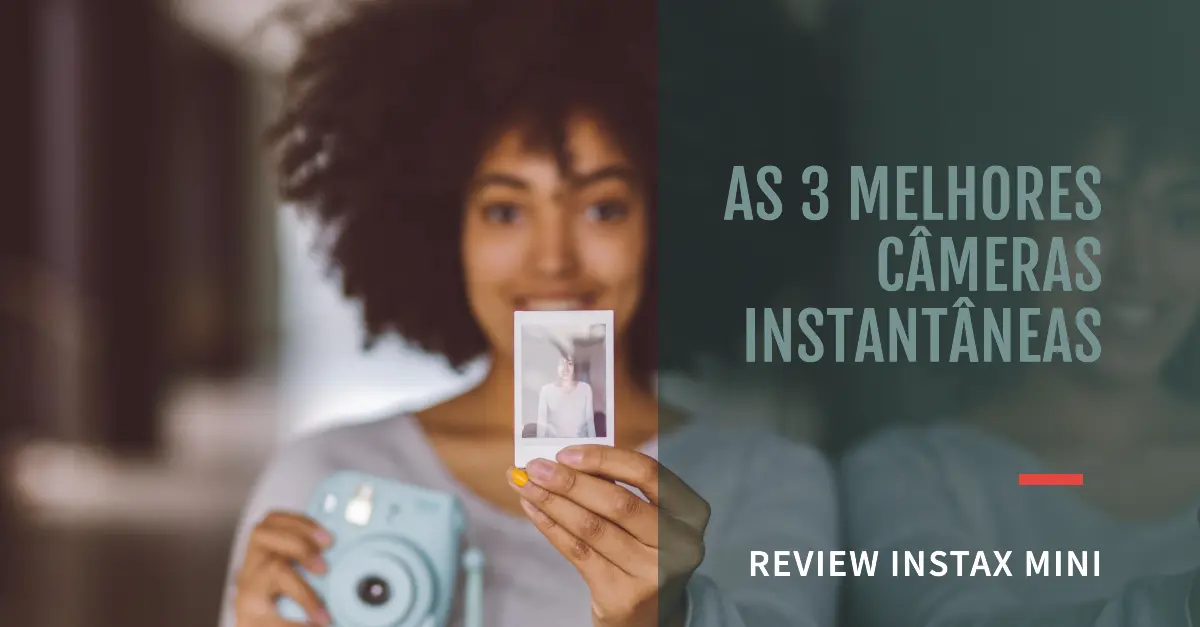A análise de dados é uma ferramenta vital para empresas e profissionais em um mundo movido pela informação. O Google Sheets, uma das principais planilhas online, oferece uma poderosa funcionalidade conhecida como “Tabela Dinâmica” para ajudar a organizar e entender grandes conjuntos de dados de maneira eficaz. Neste artigo, vamos explorar tudo o que você precisa saber sobre como usar as Tabelas Dinâmicas no Google Sheets para aprimorar sua análise de dados. Vamos começar!
Como afiliado, podemos receber comissão por compras qualificadas, sem custo extra para você.
Tabela de Conteúdo
ToggleO que é uma Tabela Dinâmica?
Antes de mergulharmos nas técnicas avançadas, é fundamental entender o que é uma Tabela Dinâmica. Em resumo, ela é uma ferramenta que permite resumir, organizar e analisar grandes conjuntos de dados de maneira interativa e dinâmica. Com uma Tabela Dinâmica, você pode criar resumos, gráficos e insights valiosos sem a necessidade de fórmulas complexas.
Criando uma Tabela Dinâmica
Tempo necessário: 2 minutos
Vamos agora ao básico: como criar uma Tabela Dinâmica no Google Sheets.
- Passo 1: Coletar seus Dados
Antes de qualquer coisa, você precisa ter seus dados organizados em uma planilha do Google Sheets. Certifique-se de que cada coluna tenha um cabeçalho descritivo.
- Passo 2: Selecione seus Dados
Clique em qualquer célula dentro dos dados que você deseja incluir na Tabela Dinâmica. Isso define a área que será usada como base para a tabela.
- Passo 3: Inserir a Tabela Dinâmica
Vá até o menu “Dados” e escolha a opção “Tabela Dinâmica”. Uma caixa de diálogo aparecerá, e você deve confirmar a seleção de dados.
- Passo 4: Personalize sua Tabela
Agora, você pode personalizar a Tabela Dinâmica arrastando campos para as áreas de “Rótulos de Linha”, “Rótulos de Coluna”, “Valores” e “Filtros”. Isso determina como os dados serão apresentados.
Explorando Recursos Avançados
Agora que você sabe como criar uma Tabela Dinâmica básica, vamos aprofundar nosso conhecimento.
Ordenação e Filtragem
- Ordenação Personalizada: Arraste campos para a área de “Rótulos de Linha” ou “Rótulos de Coluna” e clique na seta para ordenar os dados de forma personalizada.
- Filtragem Avançada: Use filtros para destacar dados específicos e obter insights detalhados.
Funções Personalizadas
- Calcular Campos Personalizados: Crie fórmulas personalizadas para adicionar campos de cálculo personalizados.
Atualização Automática
- Dados Dinâmicos: À medida que seus dados de origem mudam, a Tabela Dinâmica pode ser atualizada automaticamente com um simples clique.
Dicas e Truques para uma Análise de Dados Eficiente
- Use Gráficos: Integre gráficos à sua Tabela Dinâmica para tornar os resultados ainda mais visuais e compreensíveis.
- Agrupamento de Datas: Agrupe datas para uma análise temporal mais fácil.
- Estilos de Tabela: Personalize a aparência da Tabela Dinâmica para torná-la mais atraente visualmente.
Conclusão
As Tabelas Dinâmicas no Google Sheets são uma ferramenta poderosa para análise de dados que pode economizar tempo e proporcionar insights valiosos. À medida que você explora e experimenta, você se torna mais competente em sua capacidade de analisar dados de maneira eficaz.
Perguntas Frequentes
A principal vantagem é a capacidade de resumir e analisar grandes conjuntos de dados de maneira eficaz, sem a necessidade de fórmulas complexas.
Sim, você pode atualizar sua Tabela Dinâmica com um único clique, mantendo seus resultados sempre atualizados.
Você pode personalizar a aparência da Tabela Dinâmica usando estilos e formatação disponíveis no Google Sheets.
As Tabelas Dinâmicas funcionam melhor quando você está online, pois requerem acesso aos servidores do Google para atualizações automáticas.
Sim, você pode criar campos de cálculo personalizados usando funções personalizadas no Google Sheets para realizar análises específicas.